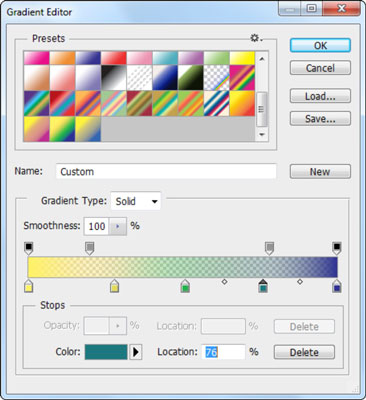Pagal numatytuosius nustatymus programoje „Photoshop CS6“ gradientas turi 100 procentų nepermatomumą pradinėje spalvoje ir pereina iki 100 procentų pabaigos spalvos. Jei norite, galite išblukinti gradientą iki skaidrumo, kad būtų matoma po gradientu esanti vaizdo dalis. Norėdami pridėti skaidrumo prie gradiento, atlikite šiuos veiksmus:
Sukurkite gradientą.
Pasirinkite kairįjį neskaidrumo stabdiklį.
Ši stotelė yra tiesiai virš gradiento juostos.

Naudokite neskaidrumo slankiklį, kad nurodytumėte gradiento skaidrumo lygį jo pradžios taške.
Taip pat galite įvesti reikšmę laukelyje Nepermatomumas.
Pasirinkite tinkamą neskaidrumo ribą, tada slinkite neskaidrumo slankiklį arba įveskite procentą teksto laukelyje, kad nurodytumėte gradiento skaidrumą jo pabaigos taške.
Kuo mažesnis procentas, tuo mažiau nepermatoma spalva.
Perkelkite neskaidrumo stabdžius į dešinę arba į kairę, kad sureguliuotumėte vietą, kurioje „Photoshop“ taiko kiekvieno stotelės neskaidrumo nustatymą.
Perkelkite vidurio taško slankiklį (deimanto piktogramą), kad sureguliuotumėte spalvų ir skaidrumo mišinį.
Spustelėkite virš gradiento juostos, kad pridėtumėte daugiau neskaidrumo sustojimų, jei norite keisti gradiento skaidrumą skirtinguose taškuose.
Pavyzdžiui, galite sumažinti skaidrumą nuo 100 iki 50 procentų ir atgal iki 100 procentų, kad sukurtumėte tam tikrą efektą.
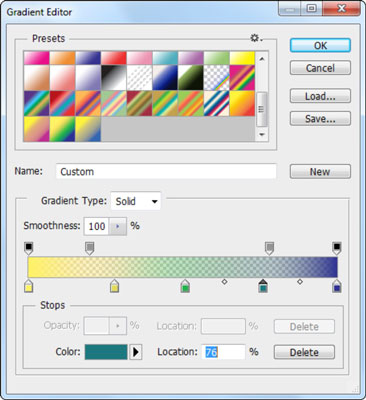
Gradientai paprastai sklandžiai pereina iš vienos spalvos į kitą. Jei norite, kad išvaizda būtų ne tokia vienalytė, sureguliuokite slankiklį Smoothness į mažesnę nei 100 procentų reikšmę (spustelėkite dešinę rodyklę, kad pasiektumėte slankiklį).